wps表格自动加减的详细操作
时间:2022-10-26 14:06
相信有些网友还不熟悉wps软件,也还不知道自动加减的操作,那么wps表格如何自动加减呢?下文小编就带来了wps表格自动加减的操作教程,一起来看看吧!
wps表格自动加减的详细操作

1.首先在电脑上打开WPS表格并新建一个空白文档,如下图所示。
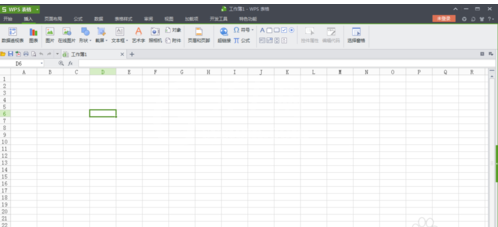
2.然后在表格单元格内随机输入几个数字,接下来对这几个数字进行求和计算,如下图所示。
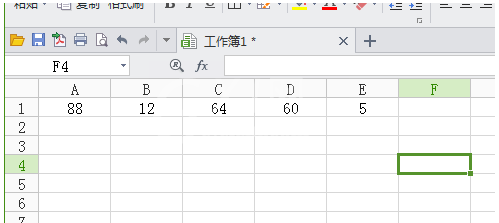
3.首先在F1单元格内输入=号,然后再依次点击A1单元格,加号,B1单元格,加号,C1单元格,加号,D1单元格,加号,E1单元格,这样就在上方输入框内形成了一个加法公式,如下图所示。
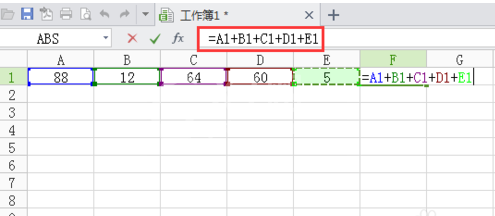
4.接下来点击【Enter】按钮,求和结果就显示在F1单元格上了,如下图所示。
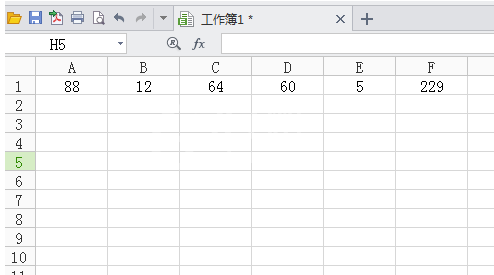
5.减法的运算方法与加法公式计算方法相同,只需要将加号更改为其它格式符号即可。
各位小伙伴们,看完上面的精彩内容,都清楚wps表格自动加减的详细操作了吧!



























